به عنوان سوئیچ مک اخیر، این چیزی است که من را بیش از همه شگفت زده کرد

وقتی به رایانههای تمام اپل روی آوردم، میدانستم که چالشهایی وجود خواهد داشت. تصور میکردم قبل از اینکه واقعاً در مک خود (و iPad، iPhone و Apple Watch) احساس راحتی کنم، روزها و هفتهها ناراحتی وجود خواهد داشت.
به همین دلیل است که متوجه شدم این انتقال در واقع چقدر نرم است. در اینجا همه چیزهایی است که در طول مسیر یاد گرفتم، همراه با نکاتی در مورد اینکه چگونه می توان آن را تا حد امکان یکپارچه کرد.
بازآموزی حافظه ماهیچه هایم
هر دو ویندوز و macOS دارای ویژگی ها و عملکردهای مختلفی هستند که دقیقاً پنهان نیستند، اما کاملاً بصری نیز نیستند. مواردی مانند میانبرهای صفحه کلید، تنظیمات، مدیریت پنجره و موارد دیگر در طول زمان انباشته می شوند. آنها هم از نظر جسمی و هم از نظر ذهنی در حافظه ماهیچه ای ما نوشته می شوند. حرکت به یک پلتفرم جدید مستلزم خلاص شدن از شر قدیمی و یادگیری پلتفرم جدید است.
وقتی بین مک بوک پرو 14 و دسکتاپ ویندوز جابجا می شوم، هرگز خودم را مجبور نکرده ام که حافظه عضلانی ام را دوباره تمرین کنم. من بیشتر از ویندوز استفاده می کردم و در macOS کار می کردم. این به اندازه کافی خوب کار کرد که من هیچ فشاری را برای انجام تلاش برای تغییر احساس نکردم.
اما وقتی به مکبوک پرو 16 خود مهاجرت کردم، که اکنون به عنوان «دسکتاپ» و دستگاه اصلی من عمل میکند، همه چیز تغییر کرد. من شروع به استفاده از صفحه کلید جادویی اپل با همه دستگاه هایم کردم و هیچ یک از میانبرهای معمول صفحه کلیدم معنی نداشت. همین امر در مورد مدیریت تنظیمات مختلف سیستم و استفاده از میانبرهای صفحه کلید برای مدیریت ویندوز برای عملکرد بهینه صدق می کند.

بنابراین مدتی را صرف کردم تا خودم را مجبور کنم تا روش جدیدی برای انجام کارها یاد بگیرم. به عنوان یک نویسنده، من دائماً در متن به عقب و جلو می روم، کلمات، جملات و پاراگراف ها را انتخاب و حذف می کنم، همچنین از قالب های مختلف و استفاده از کلیدهای ویژه استفاده می کنم. MacOS میانبرهای خاص خود را برای همه این موارد دارد و آنها بهتر یا بدتر از ویندوز نیستند. اما آنها بسیار متفاوت هستند و به سادگی نقشه برداری از کلیدهای Alt، Ctrl و Windows تا Control، Option و Command نیست.
همین امر در مورد میانبرهای مختلف صفحه کلید سیستم نیز صدق می کند. به عنوان مثال، من از کلید و فلش های ویندوز به طور گسترده برای جابجایی پنجره ها و ایجاد تنظیمات صفحه تقسیم شده استفاده کردم. این کار در macOS متفاوت است. در واقع، کل سیستم مدیریت ویندوز متفاوت است و از من می خواهد که روش جدیدی برای مدیریت سه نمایشگر خارجی خود بیاموزم.
بالاخره زمان آن رسیده که تنبلی (یا شاید سرسخت بودن) را کنار بگذارید و شروع به کندوکاو در زیر و بم macOS کنید. و از آنجایی که من از iPad، iPhone و Apple Watch استفاده می کنم، مجبور شدم آن سیستم ها را هم یاد بگیرم.
داخل با قدیمی
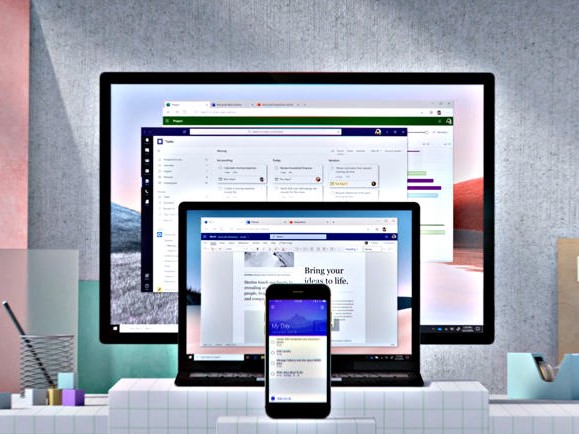
هنگام ایجاد چنین تغییر قابل توجهی در سیستم عامل های محاسباتی، برنامه ها و داده ها بسیار مهم هستند. من نمیخواستم روی همه برنامههای جدید به عنوان بخشی از سوئیچ سرمایهگذاری کنم، و نمیخواستم گیگا بایتهای زیادی از اطلاعاتی را که ایجاد کرده بودم از دست بدهم. من همچنین نمیخواستم زمان را برای انتقال همه آن دادهها به سرویسهای جدید تلف کنم.
خوشبختانه، من یکی از کاربران قدیمی مجموعه محصولات مایکروسافت هستم که دارای نسخه های قابل اجرا بر روی Mac، iPad و iPhone هستند. همه مجموعه اصلی بهره وری (Word، Excel، PowerPoint، OneNote، OneDrive و Outlook) در دسترس هستند و در بیشتر موارد یکسان کار می کنند. Outlook ظاهر و احساس متفاوتی نسبت به OneNote دارد، اما من به اندازه کافی آسان راه اندازی شدم. با کمال تعجب، متوجه شدم که OneDrive در macOS پایدارتر و قابل اعتمادتر از ویندوز است.
من چندین برنامه و برنامه کاربردی دیگر نیز دارم که منتقل شده اند. من از Snagit برای اسکرین شات ها، Scrivener برای نوشتن طولانی و Diarium برای ژورنالینگ استفاده می کنم که همه آنها را قبل از انتقال استفاده می کردم. آنها به تیمهای اسکایپ و مایکروسافت بهعنوان برنامههایی که من در تمام پلتفرمهایم استفاده کردهام، همراه با Steam برای بازی و Adobe Creative Suite میپیوندند. من Edge را به عنوان مرورگر خود انتخاب کردهام، که به من امکان میدهد از تاریخچه مرور و پایگاه داده رمز عبور قابل توجهی که ایجاد کردهام استفاده کنم.
تنها نرم افزار انحصاری اپل که من استفاده می کنم شامل خود سیستم عامل ها و برنامه های داخلی آنها برای پیام رسانی، تقویم و موارد مشابه است. حتی در آن زمان، برخی از آنها توسط همان حسابهایی که من همیشه استفاده میکردم مدیریت میشوند، مانند برنامههای Calendar و Contacts، که به دادههایی که من در حسابهای مایکروسافت و Google مدیریت میکنم دسترسی دارند.
همه اینها آن را بسیار صاف کرده است. زمان نشان خواهد داد که آیا از نرمافزار چند پلتفرمی که همیشه به آن اعتماد داشتهام مهاجرت کنم، اما گمان میکنم که این کار را نکنم. برنامه های بهره وری اپل هیچ مزیت خاصی را که تا به حال دیده ام ارائه نمی دهند و iCloud هم بهتر از OneDrive به نظر نمی رسد. شاید با آزمایش بیشتر این موضوع تغییر کند، اما اگر پیکربندی من در یک سال دقیقاً یکسان به نظر برسد، تعجب نخواهم کرد. من همچنین باید با خانوادهام که روی ویندوز و اندروید میماند همگام باشم.
تکیه بر جدید

همانطور که در بالا ذکر شد، زمانی که از MacBook Pro 14 در کنار دسکتاپ ویندوز و تلفن هوشمند اندرویدی خود استفاده کردم، به طور کامل از macOS استقبال نکرده بودم. اکنون که به باغ دیواری اپل قدم گذاشته ام و دروازه را بستم، دیگر از شورش علیه روش اپل دست برداشته ام. نتایج روشنگر هستند.
به عنوان مثال، من از macOS Finder استفاده میکنم بدون اینکه سعی کنم مانند Windows File Manager کار کند. هر دو مزایا و معایبی دارند و هر چه بیشتر از Finder استفاده کنم، بیشتر از نقاط قوت آن قدردانی می کنم. همین امر در مورد نحوه مدیریت ویندوزهای macOS نیز صدق می کند. ویندوز 11 از این نظر قویتر است، اما زمانی که دست از مبارزه بردم متوجه شدم که macOS به اندازه کافی خوب است.
شاید جالب ترین تغییر، استفاده از ویژگی های Continuity اپل باشد. مطمئنم راههایی برای فعال کردن سایر گوشیهای هوشمند و تبلتها وجود دارد که به خوبی در جریان کار رایانهای ادغام شوند، اما MacBook Pro 16، iPad 11 Pro، iPhone 15 Pro Max و Apple Watch Ultra 2 من مانند اعضای یکپارچه یک پلتفرم رایانهای هستند. .
من می توانم از هر وسیله ای که راحت تر است به تماس تلفنی پاسخ دهم. اعلانها در هر دستگاهی ظاهر میشوند و من میتوانم آنها را بدون توجه به اینکه در حال حاضر از چه دستگاهی استفاده میکنم، به خوبی مدیریت کنم. می توانم در یک دستگاه کپی کنم و در دستگاه دیگر پیست کنم. لیست ادامه دارد و بهترین قسمت این بود که من نیازی به نصب یا پیکربندی نرم افزار اضافی نداشتم. این ادغام ساخته شده و آماده کار است.
با گذشت زمان بیشتر در مورد تجربیاتم خواهم نوشت. باز هم، پلتفرم اپل کامل نیست. چیزهایی برای شکایت وجود دارد. اما نکته کلیدی برای ایجاد این انتقال، تمایل من به پذیرش روشهای جدید انجام کارها بود. تا اینجای کار خیلی خوبه.
توصیه های سردبیران